Интернет магазин на Wordpress с помощью плагина WooCommerce
Опубликовано: 01.09.2018


WordPress принято считать блоговой CMS. Но на самом деле, на CMS WordPress можно строить сайты практически любой сложности. В доказательство этому, мы покажем вам, как можно создать Интернет магазин на WordPress с помощью плагина WooCommerce.
Это только первая часть урока, после которой мы рекомендуем прочесть "Интернет магазин на WordPress с помощью плагина WooCommerce - часть 2".
Для начала нужно создать сайт на WordPress , чтобы далее с ней работать. Для размещения сайта на хостинге рекомендуем сервис Hostenko . Для создания Интернет магазина на Вордпресс, вам необходимо владеть базовыми знаниями работы с WordPress. Для этого следует ознакомиться с разделом " WordPress для чайников ". Если вы умеете работать с WordPress, читайте далее.
Cоздать интернет-магазин бесплатно на WooCommerce (WordPress)
Скачайте плагин WooCommerce
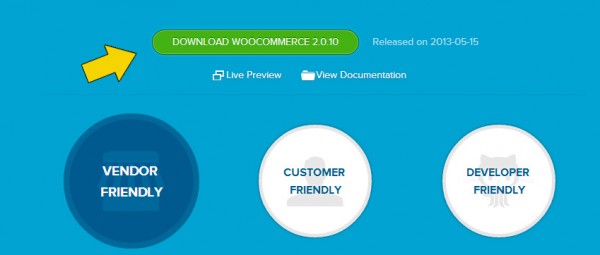
Для создания Интернет магазина на WordPress вам потребуется плагин WooCommerce <- перейдите по ссылке и скачайте плагин. Если плагин скачали, то можете сразу установить плагин на WordPress , а затем активировать его. После активации плагина, в админке WordPress вы увидите новый тип записи Products и новую вкладку для настройки плагина WooCommerce.
Как создать интернет-магазин на WordPress - Урок 3 (настройка WooCommerce)
Настройка WooCommerce
Настройка WooCommerce, пожалуй, самый важный этап в создании Интернет магазина на Вордпресс.
WooThemes - шаблоны для вашего Интернет магазина
Для начала, мы рекомендуем скачать бесплатно или купить специальный шаблон для WooCommerce. Затем установите этот шаблон. Это позволит вам избавиться от необходимости создавать шаблон самостоятельно или заказывать его.
Русификация WooCommerce
Чтобы вам было удобней работать с вашим Интернет магазином, рекомендуем русифицировать плагин WooCommerce. Для этого вам нужно установить плагин Saphali Woocommerce Russian . После этого весь интерфейс плагина будет переведен на Русский язык и будут добавлены русские валюты. Также вы можете добавить собственную валюту в WooCommerce с помощью кода.
Настройка страниц Интернет магазина
После установки плагина WooCommerce, вам будет предложено настроить страницы вашего Интернет магазина. Это нужно сделать в первую очередь. Чтобы перейти к настройкам страниц вы можете щелкнуть по кнопке "Установить страницы WooCommerce" или перейти на вкладку WooCommerce -> Настройки -> Страницы.
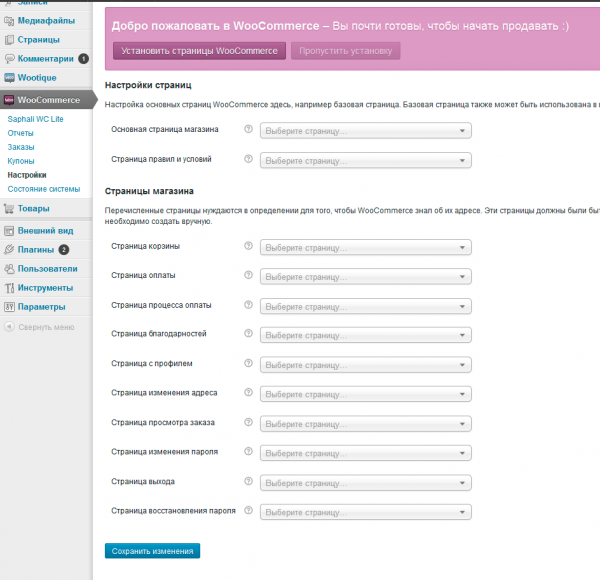
При установке плагина WooCommerce, страницы должны создаться автоматически, но если этого не произошло, вам придется создать нужные страницы самостоятельно. Ниже вы найдете инструкцию как это сделать. На странице настроек вам нужно определить эти страницы примерно так, как показано на рисунке ниже.
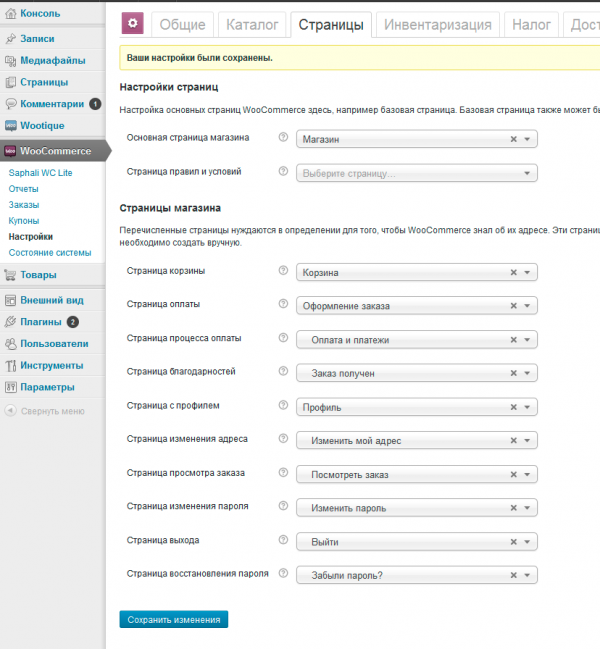
Создание специальных страниц для WooCommerce
Если по каким-то причинам страницы не были созданы автоматически, сделайте это вручную, следующим образом. Создайте WordPress страницу с именем, например "Корзина". Чтобы активировать корзину на этой странице добавьте shortcode в содержимое страницы:
[woocommerce_cart]Это можно сделать с помощью кнопки в визуальном редакторе, как показано на рисунке ниже.
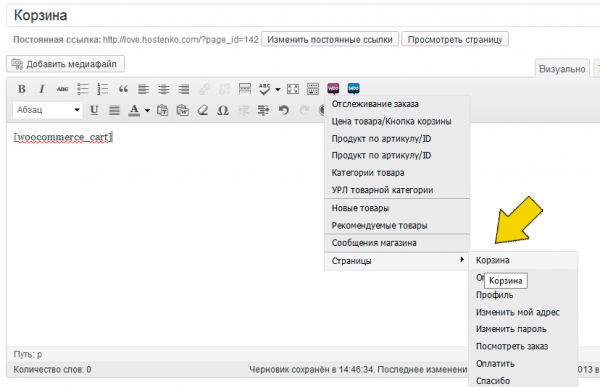
Аналогичным образом нужно создать другие страницы.
shortcode для WooCommerce
На всякий случай, ниже опубликуем все необходимые shortcode для WooCommerce.
Корзина
[woocommerce_cart]Оплата
[woocommerce_checkout]Профиль
[woocommerce_my_account]Изменить мой адрес
[woocommerce_edit_address]Изменить пароль
[woocommerce_change_password]Посмотреть заказ
[woocommerce_view_order]Оплатить
[woocommerce_pay]Спасибо
[woocommerce_thankyou]Рекомендуемые товары
[featured_products per_page="12" columns="4" orderby="date" order="desc"]Новые товары
[recent_products per_page="12" columns="4" orderby="date" order="desc"]Категории товара
[product_categories number=""]
На этом основная работа закончена, как и первая часть. Читайте далее "Интернет магазин на WordPress с помощью плагина WooCommerce - часть 2".
Подписывайтесь и получайте полезные статьи на почту!

